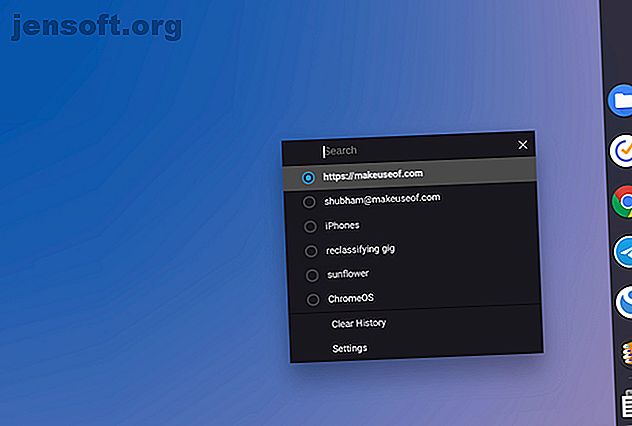
De 5 bästa Chromebook Urklippshanterarna för att maximera produktiviteten
Annons
Du har förmodligen kopierat klistrat in text på din Chromebook fler gånger än du kommer ihåg. Men tänk om du kunde komma ihåg alla dina urklipp?
Urklippshanterare erbjuder den exakta funktionen. De låter dig logga allt du kopierar och återanvända dem när som helst i framtiden. Så du behöver inte längre gå fram och tillbaka mellan sidor för att kopiera och klistra in flera utdrag och du behöver inte tappa tidigare urklipp för att göra plats för nya.
Här är de bästa klippbordshanteringsapparna för Chrome OS.
1. Urklippshanterare

Clipboard Manager är en Chrome-app utan krusiduller som upprätthåller din urklipps historia. Som standard behåller appen de senaste 15 utdragen men du kan justera det för att spara så många poster som du vill.
Verktyget har en utilitaristisk listbaserad design och gör att du snabbt kan kopiera en gammal post. Du kan manuellt bläddra igenom historiken eller slå upp något specifikt från den tillgängliga sökfältet. Utöver det har du möjlighet att välja mellan ljusa och mörka teman.
Clipboard Manager behåller sina data efter omstart men du kan be dem att börja om igen varje gång. Det är värt att notera att Clipboard Manager fungerar i hela operativsystemet inklusive Android- och Linux-appar.
Du kan ta tag i Clipboard Manager gratis och det inkluderar inga köp i appen.
Ladda ner: Clipboard Manager (gratis)
2. Urklippshistorik Pro

Clipboard History Pro är ett mer uttömmande alternativ till Clipboard Manager. Utöver de väsentliga förmågorna erbjuder Clipboard History Pro en handfull extra funktioner.
Till att börja med har Chrome-tillägget en sammanslagningsfunktion som gör att du kan lägga till flera urklipp i ett. Detta är till exempel praktiskt när du vill kopiera olika rader från en artikel.
Dessutom har Clipboard History Pro en instrumentbräda där du kan bläddra i historiska artiklar och utföra ett gäng snabba åtgärder. Du kan till och med lägga till favoriter och kategorisera specifika poster med taggar. Dessutom kommer Clipboard History Pro med möjligheten att exportera eller importera dina data. Alternativt kan du aktivera molnsynkronisering.
De flesta av Clipboard History Pro: s funktioner är gratis. Men du kan låsa upp några extra förmåner, t.ex. en mini-widget för en månadsavgift.
Ladda ner: Urklippshistorik Pro (gratis, abonnemang tillgängligt)
3. Klistra in flera kopior
Multi Copy Paste är inte en fullfjädrad Urklippshanterare som resten på den här listan. Istället är det specifikt för de som letar efter en mer effektiv metod för att kopiera och klistra in flera utdrag från en webbsida.
Tillägget låter dig koppla urklipp till tangentbordets nummerrad och direkt komma åt dem. Anta därför att du vill binda en textbit till tangenten nummer tre. Du kan kopiera den genom att trycka på Ctrl + 3 och klistra in den med Ctrl + Alt + 3 .
Du kan också utföra samma uppsättning åtgärder från högerklicka på den sammanhangsmenyn. Som nämnts tidigare spelar inte flera kopieringspasta in varje kopierat objekt. Det kommer bara att lagra de som du ber det att spara manuellt.
Bortsett från det kan du visa dina data och ta bort poster genom att klicka på ikonen i Chrome: s tilläggsfack längst upp till höger.
Observera att eftersom detta är ett Chrome-tillägg stöder det inte innehåll från Android- och Linux-appar.
Nedladdning: Klistra in flera kopior (gratis)
4. Clipper

Clipper är en Android-app som kan spåra din Chromebook urklippshistorik. Appen fungerar utan hicka på Chrome OS och dess gränssnitt är också optimerade för surfplattor. Tillsammans med standardfunktionerna har Clipper en mängd fina faciliteter.
Clipper låter dig segregera dina kopierade objekt till många listor. Så om du forskar efter ett projekt kan du skapa separata listor för anteckningar. Dessutom kan du redigera varje urklipp och lägga till ytterligare text till posten. I Clipper-appen har du också möjlighet att fästa poster högst upp. Och det finns en sammanslagningsfunktion för att kopiera klistra in flera meningar från en artikel på en gång.
Eftersom du kan lägga till egna urklipp kan du använda Clipper för att snabbt kopiera all text du ofta måste skriva. När du stöter på ett fält med platsformulär, helt enkelt avfyr Clipper och klistra in den sparade adressen.
Clipper stiftar en permanent widget på din Chromebook-aviseringspanel som du kan starta appen på i en jippy. Det finns en handfull anpassningar tillgängliga, inklusive ett OLED-vänligt mörkt tema.
Medan Clippers gratisversion borde räcka för de flesta användare kan du komma åt ett par extra fördelar genom att uppgradera till Plus-nivån. Bland dessa är möjligheten att lagra obegränsade urklipp och ett sökverktyg.
Clipper är inte den enda appen som är kompatibel med Chrome OS. Här är några fler Android-appar du bör installera på din Chromebook De 11 bästa Android-apparna att installera på en Chromebook De 11 bästa Android-apparna att installera på en Chromebook Många Android-appar kommer nu att köras på Chromebooks, men bara ett fåtal av dem fungerar bra . Här är de bästa Android-apparna för Chrome OS. Läs mer .
Ladda ner: Clipper (gratis)
Nedladdning: Clipper Plus ($ 1, 99)
5. Clipboard Actions & Manager

Clipboard Actions är en annan Android-app för att hantera din urklipp. Bortsett från den vanliga uppsättningen av verktyg, klämmer Clipboard Actions en mini-widget på aviseringspanelen.
Förutom att du enkelt kan kopiera objekt innehåller widgeten en pilknapp om du vill bläddra bland dina senaste urklipp utan att starta appen. Det finns också en raderingsknapp som du kan använda för att bli av med en viss post.
Appen själv har några utmärkta funktioner. Den kan bearbeta text på naturligt språk och erbjuda kontextuella handlingar i enlighet därmed. Så till exempel, om det är en adress, har du ett alternativ att öppna den direkt på Google Maps.
När du pekar på någon post får du också ett gäng andra praktiska knappar. Du kan översätta texten, låta appen läsa den högt, ladda ner media om det är en fillänk och mer.
Ladda ner: Urklippshandlingar och manager (gratis, premiumversion tillgänglig)
Multitask Like a Pro på Chrome OS
Urklippshanterare ser till att du inte behöver pausa vid multitasking för att kopiera text igen. Beroende på dina behov och arbetsflöde borde någon av dessa fem urklippsappar vara tillräcklig.
Det är inte den enda multitaskingsfunktionen som finns tillgänglig på Chrome OS. Kolla in våra Chromebook-multitaskingtips Så här multitaskar du som en proffs på Chromebooks: 8 tips och tricks Hur man multitaskar som en proffs på Chromebooks: 8 tips och trick Letar du efter ett sätt att öka din produktivitet i Chrome OS? Prova dessa Chromebook multitaskingtips. Läs mer för att maximera din produktivitet.
Utforska mer om: Chromebook, Urklipp.

